Kā pārvietoties Word 2007 tabulā
Uzziniet, kā efektīvi pārvietoties Word 2007 tabulā, izmantojot īsinājumtaustiņus un peles darbības, lai optimizētu savu darba plūsmu.
Programmā Access ir daži lieliski vedņi, kas atvieglo importēšanas procesu. Tālāk ir norādītas darbības datu avotu importēšanai vai saistīšanai ar jūsu Access datu bāzi.
Atveriet Access datu bāzi, kurā tiks glabāti importētie dati, un lentē noklikšķiniet uz cilnes Ārējie dati.
Lentē tiek parādīta pogu grupa Importēt un saistīt.
Katra poga ir savienota ar vedni, kas palīdz jums veikt šo procesu: plaši izplatītiem failu formātiem, piemēram, Excel vai Text (apzīmēti kā teksta fails), ir savas īpašās pogas; retāk sastopamos failu formātus varat atrast, izmantojot pogu Vēl.
Noklikšķiniet uz pogas, kas atbilst jūsu faila formātam.
Ekrānā tiek parādīts atlasītajam faila formātam raksturīgs dialoglodziņš Ārējo datu iegūšana.

Atlasiet datu avotu, kuru vēlaties importēt vai saistīt ar Access.
Parasti tas ir fails. Tā varētu būt arī SharePoint vietne vai Outlook mape.
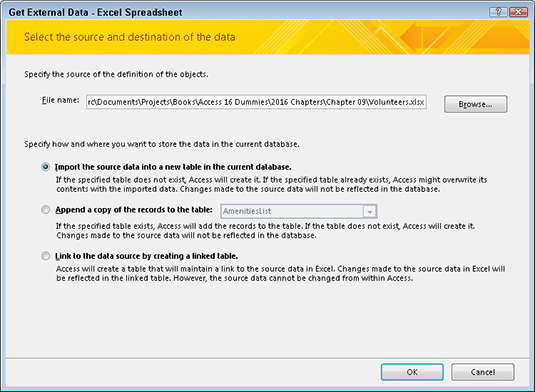
Izvēlieties datu glabāšanas metodi.
Šeit jūs norādāt Access, vai importēt vai saistīt datus.
Izpildiet atlikušās darbības dialoglodziņā Ārējo datu iegūšana un pēc tam noklikšķiniet uz Pabeigt.
No šī brīža darbības ir atkarīgas no importējamā datu formāta. Uzmanīgi izpildiet norādījumus. Sliktākais, kas var notikt, ir tas, ka jūs saņemat importētu (vai saistītu) tabulu, kas ir pilna ar murgošanu. Ja to darāt, pārbaudiet avota faila formātu.
Piemēram, ja avots ir teksta fails un rodas rupjības, iespējams, būs jāapstiprina, ka teksta fails ir saglabāts kā norobežots fails (starp laukiem ievietojot rakstzīmi, piemēram, komatu). Iespējams, ka avota fails nav pareizajā formātā (piemēram, jūs varat domāt, ka tā ir Excel izklājlapa, bet tā nav).
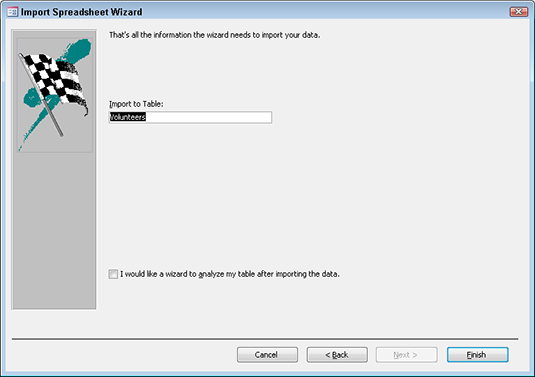
Ja plānojat bieži importēt vai izveidot saiti uz šāda veida failiem, noklikšķiniet uz izvēles rūtiņas Saglabāt importēšanas darbības.
Izvēles rūtiņa atradīsies vedņa pēdējā ekrānā. Pēc izvēles rūtiņas atzīmēšanas jums tiks lūgts ievadīt importējamās preces nosaukumu. Ja importējat šos datus regulāri, piemēram, mēneša pirmajā dienā, atzīmējiet izvēles rūtiņu Izveidot Outlook uzdevumu. Programma Access jums iestatīs Outlook uzdevumu, kurā ir ietverta poga, lai palaistu uzdevumu no programmas Outlook.
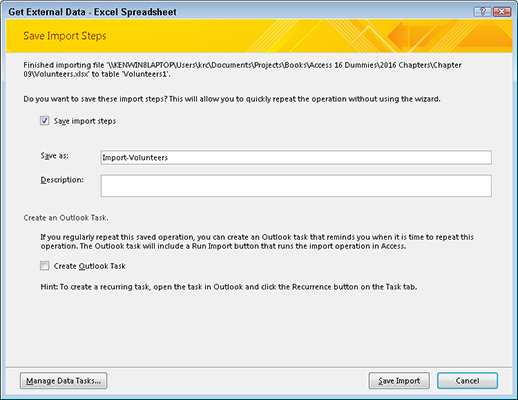
Ja saglabājāt importēšanu, noklikšķiniet uz Saglabāt importēšanu, lai pabeigtu importēšanas procesu un saglabātu importēšanu turpmākai lietošanai.
Uzziniet, kā efektīvi pārvietoties Word 2007 tabulā, izmantojot īsinājumtaustiņus un peles darbības, lai optimizētu savu darba plūsmu.
Šajā sarakstā ir iekļautas desmit populārākās Excel funkcijas, kas attiecas uz plašu vajadzību klāstu. Uzziniet, kā izmantot <strong>Excel funkcijas</strong> efektīvāk!
Uzziniet, kā pievienot papildu analīzes slāņus jūsu Excel diagrammām, lai uzlabotu vizualizāciju un sniegtu precīzākus datus. Šis raksts apraksta visas nepieciešamās darbības.
Uzziniet, kā iestatīt <strong>rindkopas atkāpi</strong> programmā Word 2013, lai uzlabotu dokumenta noformējumu un lasāmību.
Uzziniet, kā pareizi ievietot slejas programmā Word 2010, lai uzlabotu jūsu dokumentu formātu un struktūru.
Apsveriet iespēju aizsargāt Excel 2007 darblapu, lai izvairītos no neplānotām izmaiņām. Uzziniet, kā aizsargāt un atbloķēt šūnas, lai nodrošinātu datu integritāti.
Programmas Excel 2013 PMT funkcija aprēķina periodisko mūža rentes maksājumu. Šī funkcija ir būtiska hipotekāro kredītu maksājumu plānošanai.
Mācieties, kā veikt t-testus Excel programmā, izmantojot datus un aprakstot trīs t-testu veidus, kas noderēs jūsu datu analīzes procesā.
Uzziniet, kā filtrēt datu sarakstu programmā Excel 2016, lai ērti paslēptu nevēlamus ierakstus un strādātu tikai ar nepieciešamajiem datiem.
Uzziniet, kā vienkārši pievienot datu etiķetes diagrammai programmā Excel 2007. Palīdziet noteikt vērtības, kas tiek rādītas katrā datu punktā, izmantojot dažādas izvietošanas un formatēšanas iespējas.







